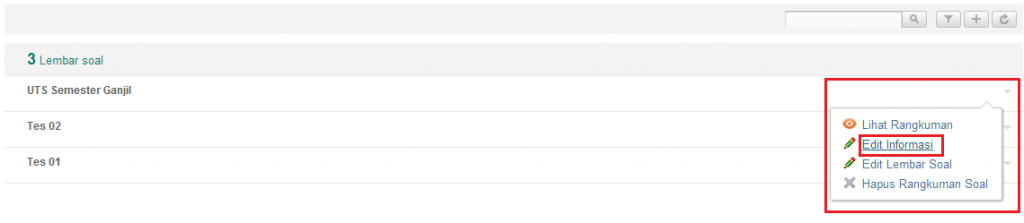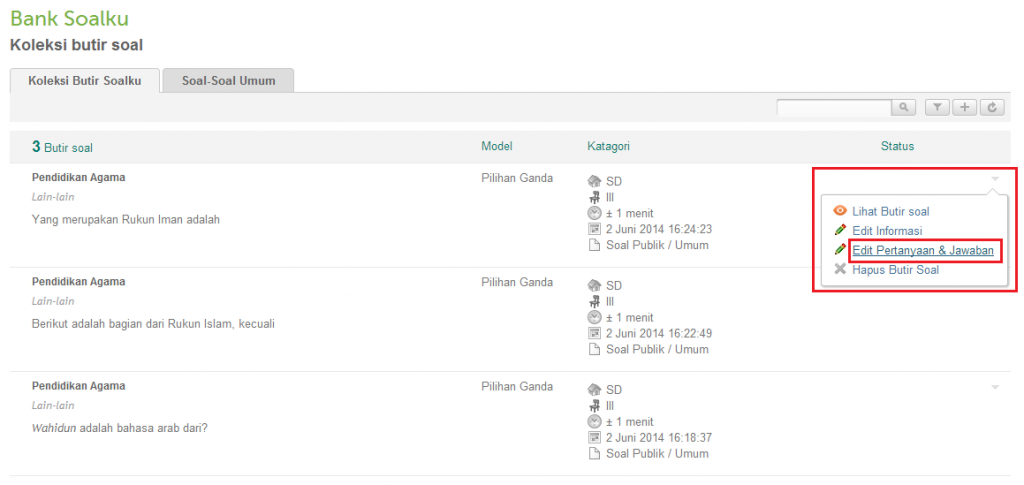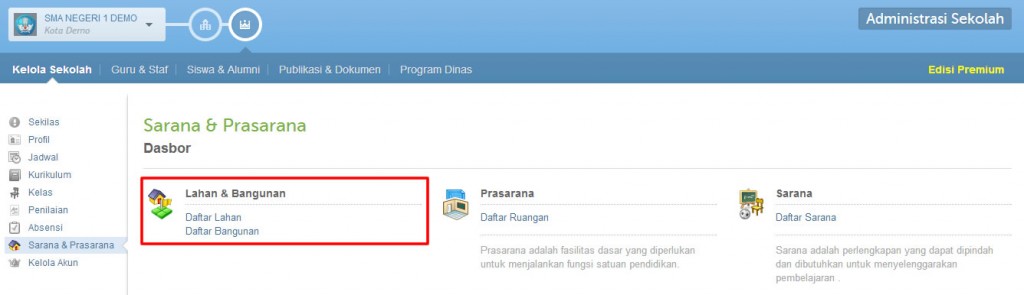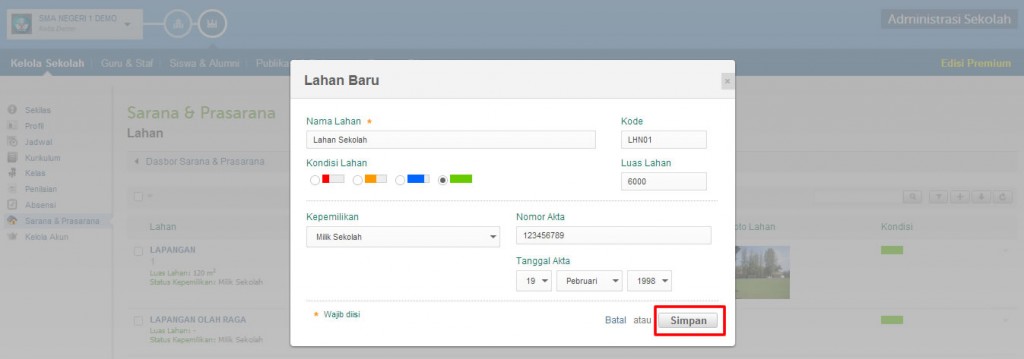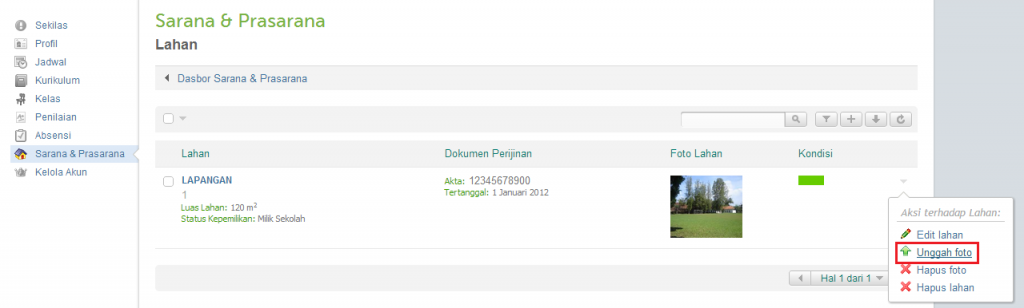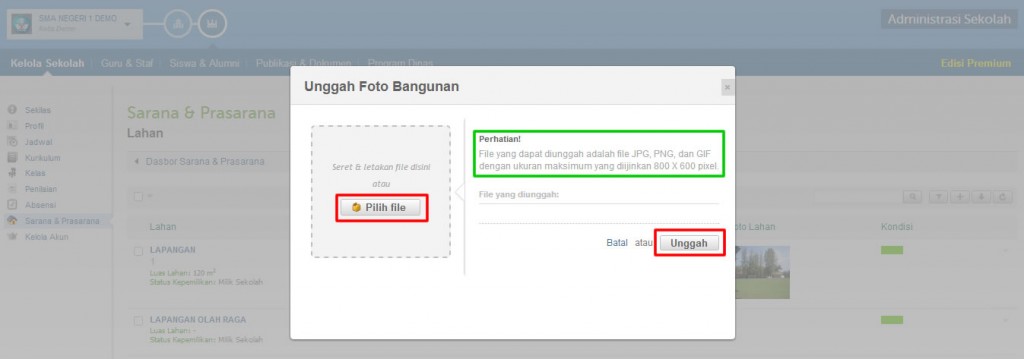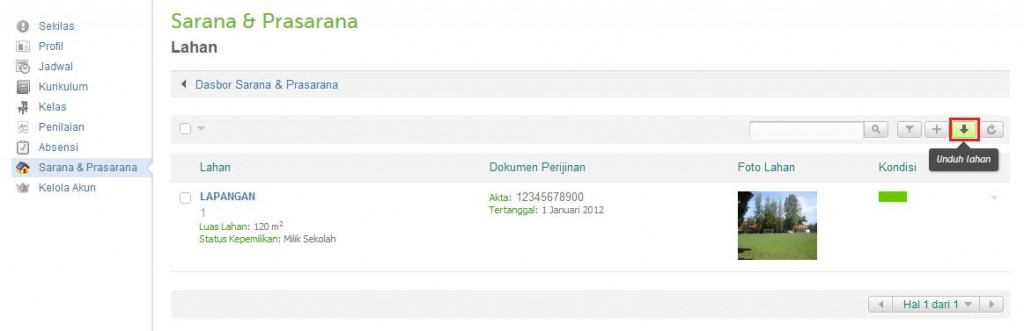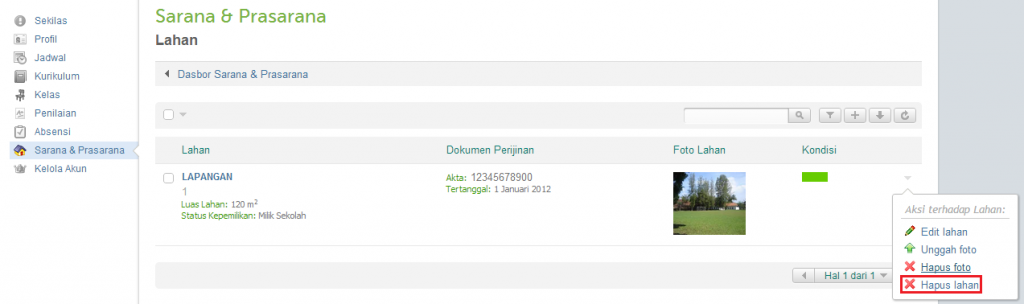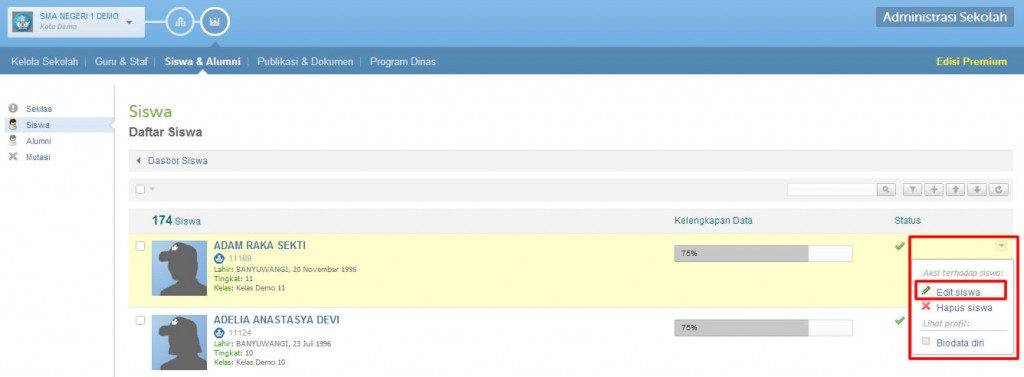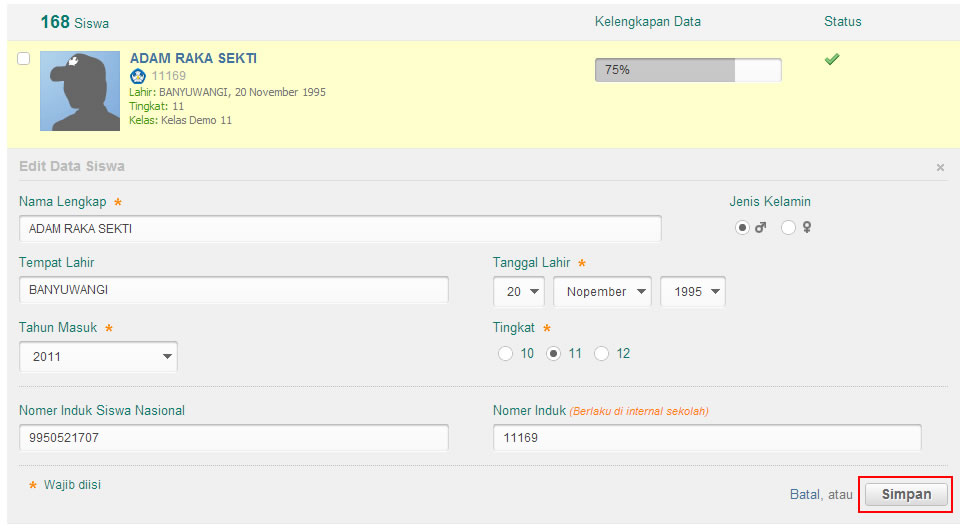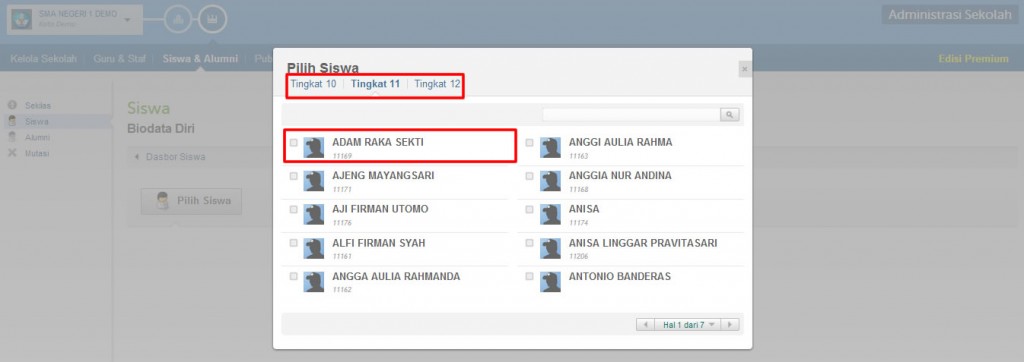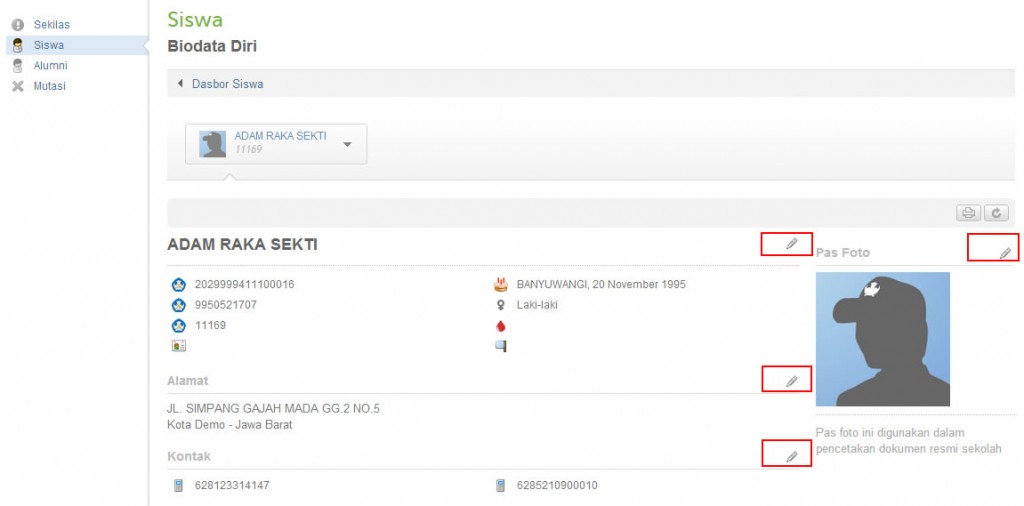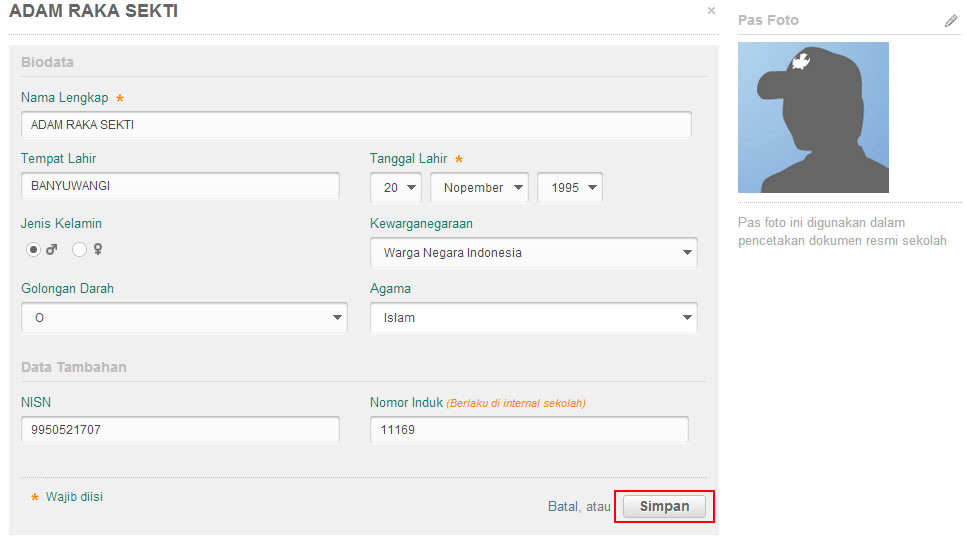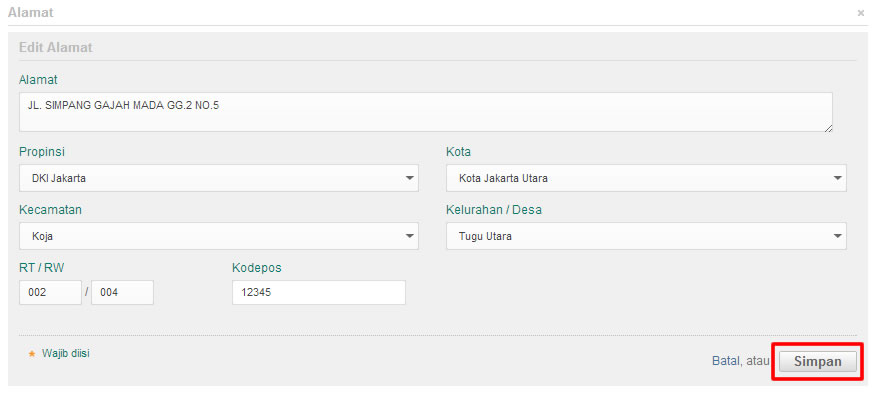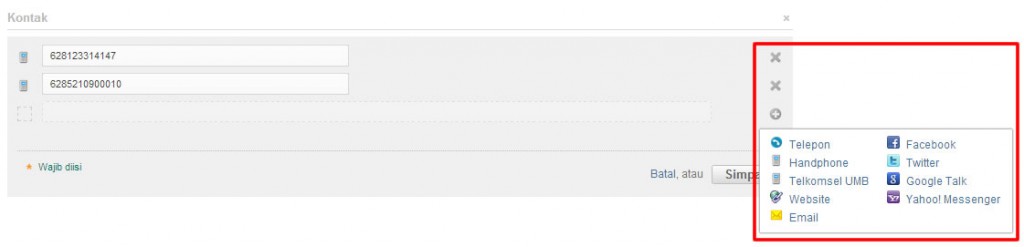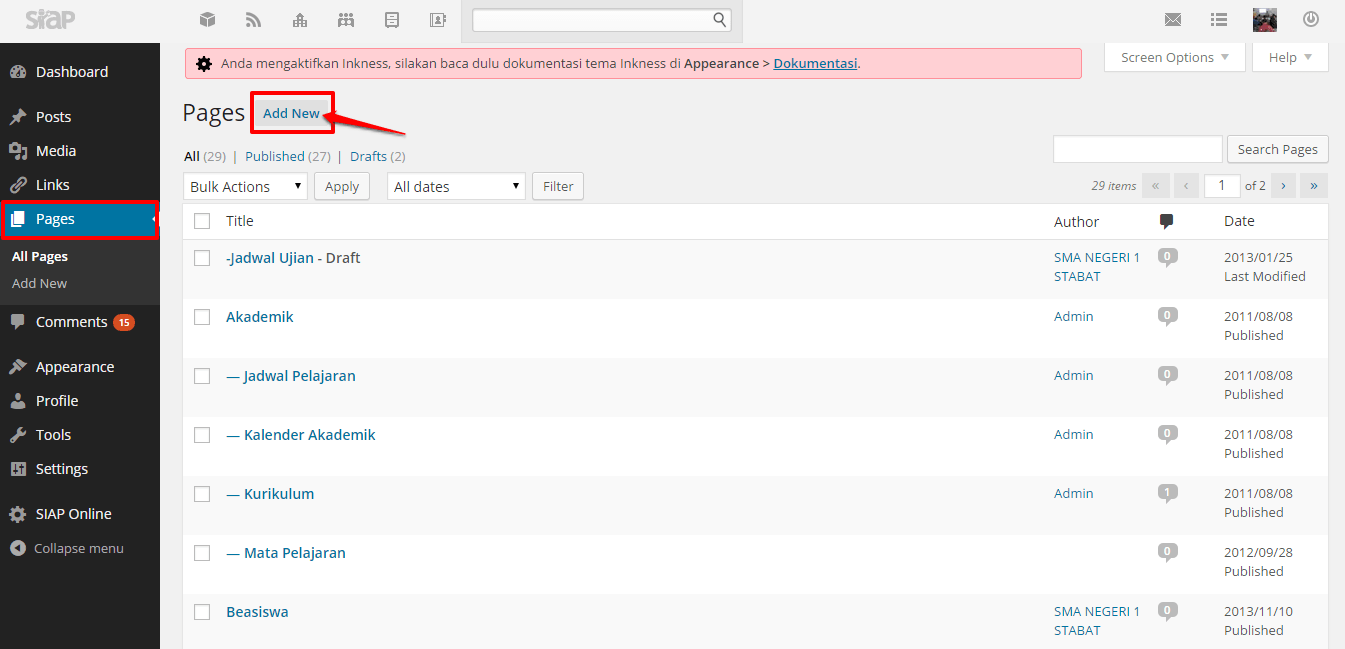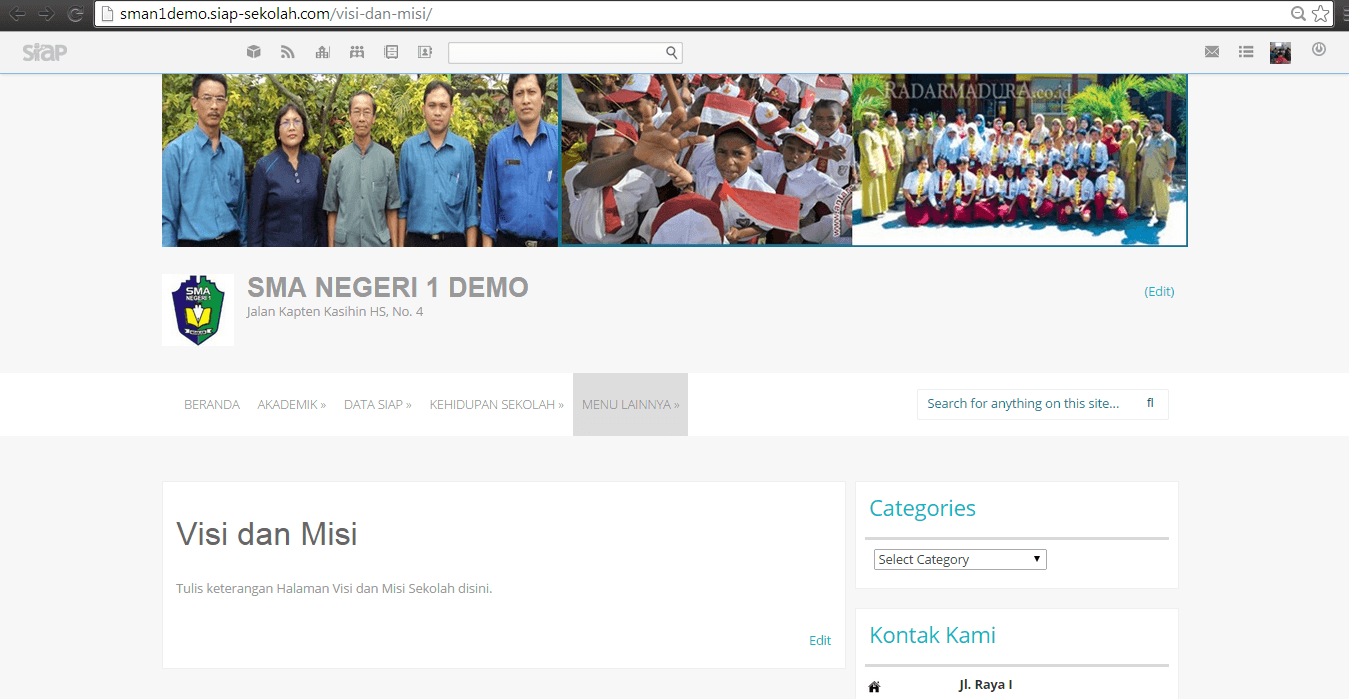Untuk merubah lembar soal, silakan klik icon segitiga terbalik di sebelah kanan Lembar Soal, kemudian pilih Edit Lembar Soal.
Tag Archives: Mengedit
Edit Pertanyaan dan Jawaban Butir Soal
Untuk mengedit Pertanyaan dan Jawaban Butir Soal, silakan klik icon segitiga terbalik di sebelah kanan soal yang akan diedit kemudian pilih Edit Pertanyaan & Jawaban.
Panduan Kelola Lahan
1. Kelola Lahan
Pada daftar lahan berisi ringkasan data lahan sekolah seperti foto lokasi sekolah, Luas lahan, status kepemilikan lahan hingga data mengenai dokumen perijinan lahan. Pada menu tersebut anda juga bisa menambahkan data lahan baru dan anda dapat pula mengunduh laporan lahan dalan bentuk Ms. Excel.
1.1 Tambah Lahan
Untuk menambah data lahan silakan ikuti langkah berikut :
1. Masuk menu Sarana & Prasarana >> Lahan & Bangunan >> Daftar Lahan
2. Tekan tombol +(plus) untuk menambah data lahan
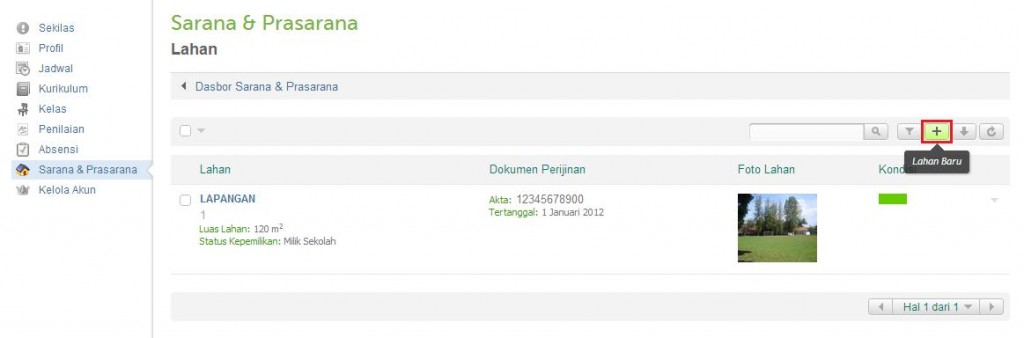
3. Silakan isi data lahan dengan lengkap kemudian klik simpan
1.2 Unggah Foto Lahan
Untuk mengganti atau upload foto lahan, ikuti langkah-langkah berikut:
1. Klik ikon panah di sebelah kanan foto lahan
2. Pilih file foto lahan yang sudah disiapkan dengan mengikuti aturan yang ditentukan
3. Klik unggah
1.3 Unduh Data Lahan
Berikut langkah – langkah yg dilakukan untuk proses Unduh Data Lahan dalam format Excel:
1. Pilih menu Pilih menu Sarana & Prasarana kemudian klik daftar lahan
2. Klik icon panah seperti yg tertera pada gambar di bawah ini
1.4 Hapus Lahan
Berikut langkah – langkah yg di lakukan untuk proses Hapus Lahan :
1. Pilih menu Sarana & Prasarana kemudian klik daftar lahan
2. Klik ikon segitiga di sebelah kanan pada lahan yang akan dihapus
3. Klik hapus lahan
Panduan Edit Siswa
Edit Siswa
Untuk melakukan edit siswa, ikuti langkah-langkah berikut:
1. Sorot nama siswa
2. klik ikon segitiga disebelah kanan pada siswa yang akan di edit
3. pilih edit siswa
4. Ubah biodata siswa kemudian klik simpan
Panduan Mengedit Biodata Siswa
Mengedit Biodata Siswa
Biodata siswa digunakan untuk melihat detil siswa seperti foto, tanggal lahir, alamat, kontak dll.
Edit Biodata Siswa
Untuk melakukan edit biodata siswa, silakan klik ikon pensil pada bagian data Siswa kemudian ubah biodata siswa tersebut dan jangan lupa untuk klik tombol SIMPAN seperti gambar di bawah ini:
1. Masuk ke menu Siswa dan Alumni >> siswa >> lihat biodata
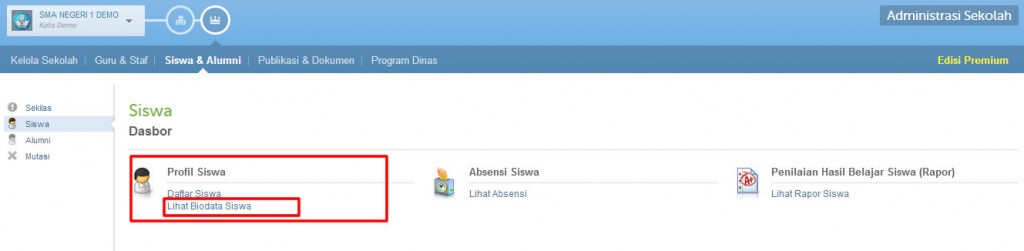
2. Pilih salah satu siswa kemudian anda akan akan diarahkan ke dasbor siswa
3. Klik pada ikon pensil di sebelah kanan biodata siswa untukmelakukan edit biodata
4. lengkapi biodata siswa, kemudian klik simpan
Edit Alamat Siswa
Untuk melakukan edit alamat siswa, silakan klik ikon pensil pada bagian Biodata Siswa kemudian ubah alamat siswa tersebut dan jangan lupa untuk klik tombol SIMPAN seperti gambar di bawah ini:
Edit Kontak Siswa
Edit kontak siswa digunakan untuk menambahkan atu mengubah kontak siswa seperti no. Telepon, emai, alamat facebook dsb. Untuk melakukan edit kontak siswa, silakan klik ikon pensil pada bagian Kontak Siswa kemudian ubah kontak siswa tersebut dan jangan lupa untuk klik tombol SIMPAN. Untuk menambahkan kontak siswa, silakan klik ikon tambah (+) seperti gambar di bawah ini:
Menambah dan Mengedit Halaman
Berikut langkah singkat menambah halaman baru pada Website Sekolah Anda :
1. Setelah Anda masuk pada halaman Dasbor WordPress, pilih menu Pages >> Add New.
2. Isikan Judul dan Isi keteranan halaman jika diperlukan, perhatikan gambar. 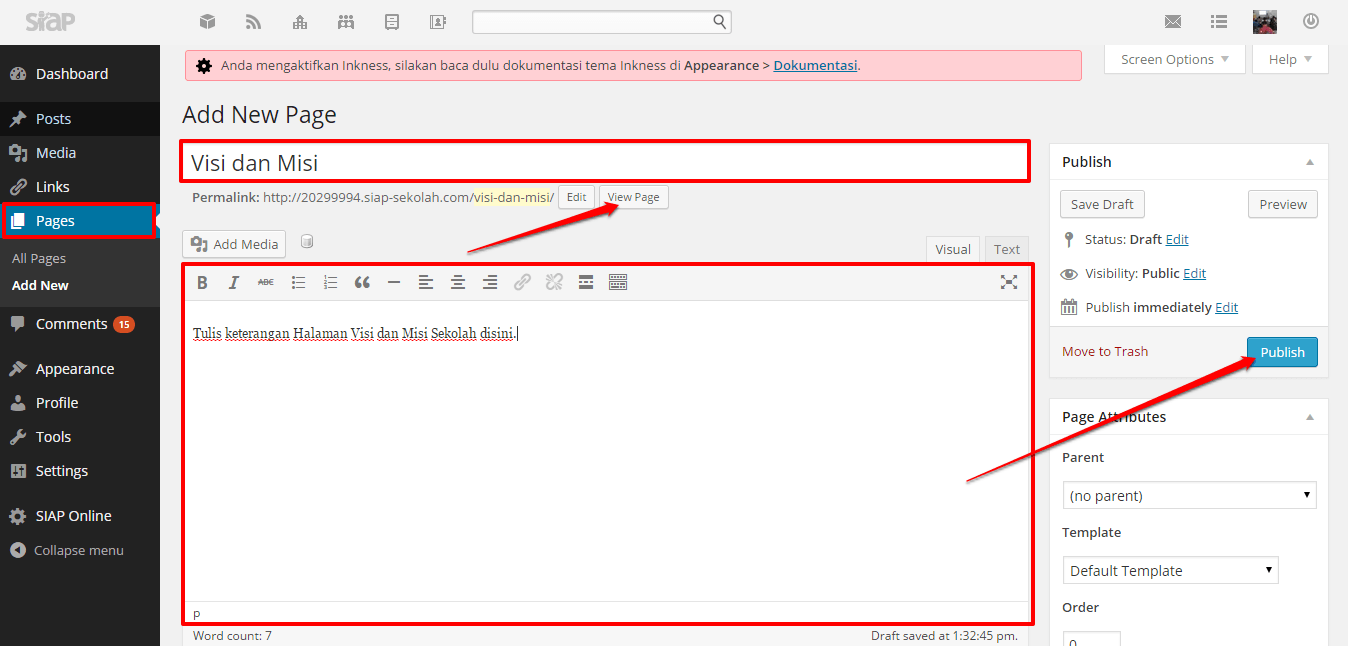
3. Klik Publish jika dirasa cukup, klik View Page untuk melihat halaman baru yang telah dibuat.
4. Berikut halaman baru yang telah dibuat.